
ក្រឡាចត្រង្គក្រាហ្វិកនៅក្នុង Microsoft Word គឺជាបន្ទាត់ស្តើងដែលលេចឡើងជាឯកសារនៅក្នុងរបៀបមើល។ “ ប្លង់ទំព័រ”ប៉ុន្តែមិនត្រូវបានបោះពុម្ពក្នុងពេលតែមួយទេ។ តាមលំនាំដើមក្រឡាចត្រង្គនេះមិនត្រូវបានបើកទេប៉ុន្តែក្នុងករណីខ្លះជាពិសេសនៅពេលធ្វើការជាមួយវត្ថុក្រាហ្វិកនិងរាងវាចាំបាច់ណាស់។
មេរៀន៖ របៀបដាក់រាងជាក្រុមតាមពាក្យ
ប្រសិនបើក្រឡាចត្រង្គត្រូវបានរួមបញ្ចូលនៅក្នុងឯកសារ Word ដែលអ្នកកំពុងធ្វើការជាមួយ (ប្រហែលជាវាត្រូវបានបង្កើតដោយអ្នកប្រើផ្សេងទៀត) ប៉ុន្តែវាគ្រាន់តែរំខានអ្នកវាល្អប្រសើរជាងក្នុងការបិទការបង្ហាញរបស់វា។ វាគឺអំពីរបៀបយកក្រឡាចត្រង្គក្រាហ្វិកចេញនៅក្នុង Word ហើយយើងនឹងពិភាក្សាខាងក្រោម។
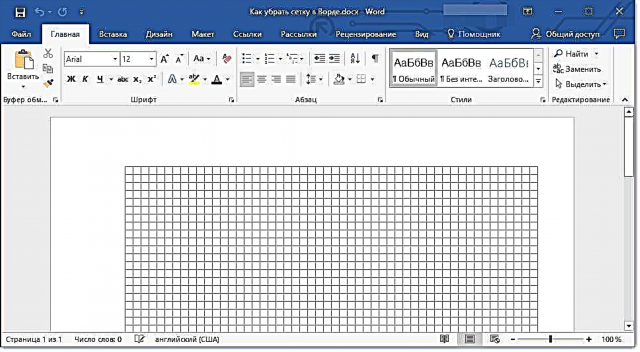
ដូចដែលបានរៀបរាប់ខាងលើក្រឡាចត្រង្គត្រូវបានបង្ហាញតែនៅក្នុងរបៀប "ប្លង់ទំព័រ" ដែលអាចត្រូវបានបើកឬបិទនៅក្នុងផ្ទាំង “ មើល”។ ផ្ទាំងតែមួយត្រូវតែបើកដើម្បីបិទក្រឡាចត្រង្គក្រាហ្វិក។

1. នៅក្នុងផ្ទាំង “ មើល” ក្នុងក្រុម "បង្ហាញ" (ពីមុន "បង្ហាញឬលាក់") ដោះធីកប្រអប់នៅក្បែរប៉ារ៉ាម៉ែត្រ “ ក្រឡាចត្រង្គ”.

2. ការបង្ហាញក្រឡាចត្រង្គនឹងត្រូវបានបិទឥឡូវនេះអ្នកអាចធ្វើការជាមួយឯកសារដែលបានបង្ហាញតាមរបៀបដែលអ្នកធ្លាប់ស្គាល់។

និយាយអញ្ចឹងនៅក្នុងផ្ទាំងតែមួយអ្នកអាចបើកឬបិទអ្នកគ្រប់គ្រងអំពីអត្ថប្រយោជន៍ដែលយើងបាននិយាយរួចហើយ។ លើសពីនេះទៀតអ្នកគ្រប់គ្រងជួយមិនត្រឹមតែរុករកនៅលើទំព័រប៉ុណ្ណោះទេប៉ុន្តែថែមទាំងកំណត់ប៉ារ៉ាម៉ែត្រផ្ទាំងផងដែរ។

មេរៀនលើប្រធានបទ៖
វិធីបើកអ្នកគ្រប់គ្រង
ផ្ទាំងនៅក្នុងពាក្យ
តាមពិតនោះគឺទាំងអស់។ នៅក្នុងអត្ថបទខ្លីនេះអ្នកបានរៀនពីរបៀបយកក្រឡាចត្រង្គនៅក្នុង Word ។ ដូចដែលអ្នកបានយល់ហើយអ្នកអាចបើកវាបើចាំបាច់តាមរបៀបដូចគ្នា។











